"내 개발자 도구 메뉴에 'OEM 잠금 해제'에 대한 수정 사항이 없나요? 정말 휴대폰을 루팅하고 싶기 때문에 이 옵션을 활성화하는 것이 필수적입니다."
- 레딧에서
Android 장치에서 OEM 잠금 해제를 활성화하는 것은 부트로더 잠금을 해제하고, 루트 액세스 권한을 얻고, 맞춤 ROM을 설치하는 데 중요한 단계입니다. 그러나 많은 사용자는 Android 기기, 특히 Android 13 또는 14를 실행하는 기기에서 OEM 잠금 해제가 누락된 것을 발견합니다. 이 문서에서는 OEM 잠금 해제의 개념, 활성화 방법, 부재 이유 및 효과적인 솔루션을 살펴봅니다.
OEM 잠금 해제는 사용자가 기기의 부트로더를 잠금 해제할 수 있도록 하는 Android 의 설정입니다. 부트로더 잠금 해제는 장치 루팅 , 사용자 정의 복구 설치 또는 사용자 정의 ROM 플래싱과 같은 고급 작업에 필수적입니다. 그러나 부트로더를 잠금 해제하면 보안 위험이 발생할 수 있으며 장치 보증이 무효화될 수 있습니다.
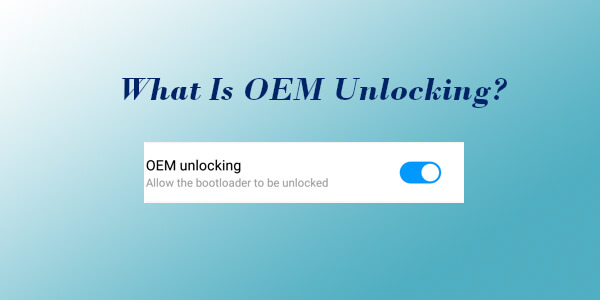
이제 Android 기기에서 OEM 잠금 해제 기능을 활성화하면 잠재적인 이점이 있다고 확신하고 그 방법을 알고 싶다면 앞서 언급한 것처럼 개발자 메뉴에 추가된 숨겨진 기능입니다. OEM 잠금 해제를 찾으려면 개발자 옵션을 활성화해야 합니다. 그러나 OEM 잠금 해제를 허용하기 전에 모든 데이터를 백업하는 것이 중요합니다. 부트로더를 잠금 해제하면 모든 데이터가 지워질 수 있기 때문입니다. 아래 튜토리얼을 따르면 OEM 잠금 해제 기능을 쉽게 활성화할 수 있습니다.
1단계. 설정 앱을 엽니다.
2단계. "휴대폰 정보" 또는 "기기 정보"로 이동합니다.
3단계. "이제 개발자입니다!"라는 메시지가 나타날 때까지 "빌드 번호" 또는 "버전 번호"를 7번 탭하세요.

1단계. 기본 설정 메뉴로 돌아갑니다.
2단계. "시스템" 또는 "추가 설정"을 찾은 다음 "개발자 옵션"을 엽니다.
3단계. "OEM 잠금 해제" 토글을 찾아서 켭니다.
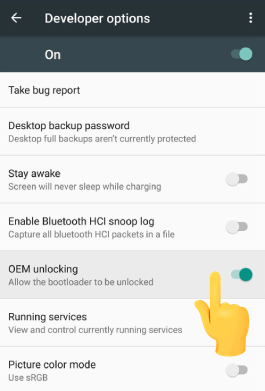
Android 휴대폰에서 "OEM 잠금 해제가 표시되지 않음"을 발견하면 특히 소프트웨어를 수정하거나 맞춤 ROM을 설치하려는 경우 실망스러울 수 있습니다. 하지만 걱정하지 마세요. 몇 가지 가능한 설명이 있습니다. 가장 일반적인 몇 가지 이유를 살펴보겠습니다.
Android 9/10/11/12/13/14 OEM 잠금 해제가 누락된 경우 다음 해결 방법을 시도해 보세요.
보안상의 이유로 일부 제조업체에서는 소프트웨어 업데이트 후 의도적으로 OEM 잠금 해제 가용성을 지연시킵니다. 업데이트가 출시되기 전의 날짜로 날짜를 변경하면 시스템이 업데이트가 아직 발생하지 않았다고 판단하여 옵션을 표시하도록 속일 수 있습니다. 이는 임시 수정 사항이며, 기기가 자동으로 올바른 날짜를 동기화하면 옵션이 다시 사라질 수 있습니다.
1단계. 설정 앱을 엽니다.
2단계. "시스템" > "날짜 및 시간"으로 이동합니다.
3단계. "자동 날짜 및 시간"을 끄십시오.

4단계. 날짜를 한 달 전으로 수동으로 설정하세요.
5단계. 개발자 옵션으로 돌아가서 OEM 잠금 해제 옵션을 확인하세요.
특정 이동통신사는 호환성을 보장하고 무단 수정을 방지하기 위해 기기의 부트로더 잠금 해제를 제한합니다. 이러한 휴대폰의 경우 SIM 카드를 제거하고 장치를 재설정하면 이 옵션을 표시하는 데 도움이 될 수 있습니다. 또한 다양한 구문과 문장 구조를 사용하면 번역이 풍부해질 수 있습니다.
1단계. 장치의 전원을 끕니다.
2단계. SIM 카드를 제거합니다.
3단계. 기기의 전원을 켜고 Wi-Fi 네트워크에 연결합니다.
4단계. "설정" > "시스템" > "옵션 재설정" > "공장 데이터 재설정"을 통해 장치를 공장 설정으로 재설정합니다.

5단계. 이제 OEM 잠금 해제 옵션을 사용할 수 있는지 확인하세요.
다른 방법이 실패할 경우 펌웨어를 플래시하면 OEM 잠금 해제 옵션이 복원될 수 있습니다. 이는 보다 진보된 방법이며 위험을 수반합니다.
1단계. 장치의 공식 펌웨어를 다운로드합니다.
2단계. Odin과 같은 도구를 사용하여 펌웨어를 플래시합니다.
3단계. 깜박인 후 OEM 잠금 해제 토글에 대한 개발자 옵션을 확인합니다.
기기 비밀번호를 잊어버렸지만 OEM 잠금 해제를 활성화해야 하는 경우 Android 잠금 해제 와 같은 전문 Android 잠금 해제 도구를 사용할 수 있습니다. 이는 기술 초보자라도 쉽게 다룰 수 있는 매우 사용자 친화적인 소프트웨어입니다. 사용하기 쉬울 뿐만 아니라 보안도 높기 때문에 데이터 유출에 대한 걱정 없이 안심하고 사용할 수 있습니다. 이 도구를 사용하면 비밀번호 없이 장치에 빠르게 액세스한 다음 OEM 잠금 해제를 활성화할 수 있습니다.
Android 잠금 해제를 선택하는 이유는 무엇입니까?
이제 다음 단계에 따라 휴대폰을 잠금 해제하고 비밀번호 없이 OEM 잠금 해제를 활성화하세요.
01 먼저 최신 버전의 Android Unlock을 무료로 다운로드하세요.
02 이제 소프트웨어를 실행하고 도구 상자에서 "화면 잠금 제거"를 선택하십시오. 그런 다음 사용 가능한 USB 케이블을 사용하여 Android 휴대폰을 컴퓨터에 연결합니다.

03 소프트웨어가 자동으로 휴대폰 정보를 감지합니다. 정보의 정확성을 확인하고 계속하려면 "잠금 해제 시작"을 클릭하십시오. 오류가 나타나면 수동으로 수정할 수 있습니다.

04 화면의 지시에 따라 Android 휴대폰을 다운로드 모드로 전환하세요. 올바른 모드에 들어가면 소프트웨어가 장치를 재설정하고 화면 잠금을 제거하도록 허용합니다.

OEM 잠금 해제를 활성화하는 것은 Android 장치의 고급 사용자 정의를 위한 중요한 단계입니다. 개발자 옵션에서 옵션을 찾을 수 없는 경우 날짜 및 시간 조정, SIM 카드 제거, 펌웨어 업데이트 등의 솔루션으로 문제를 해결할 수 있습니다. 또한 비밀번호를 잊어버려서 OEM 잠금 해제를 활성화할 수 없는 경우 무료로 Android 잠금 해제를 다운로드하면 몇 분 안에 기기의 잠금을 해제할 수 있습니다.
관련 기사:
Android 에서 OEM 잠금 해제란 무엇입니까? 활성화를 위한 전체 가이드
공장 초기화 없이 Android 휴대폰 비밀번호를 잠금 해제하는 방법 [6가지 방법]